3 métodos efectivos para recuperar mensajes eliminados en iPhone 8
Aug 01, 2025 • Categoría: Soluciones de Recuperación de Datos • Soluciones Probadas
"Hola chicos, estoy en una situación muy difícil y no sé cómo salir de ella. Recientemente borré mis mensajes sin saberlo. Mientras hablamos, no tengo algunos de los mensajes que mi jefe me envió sobre el arreglo de nuestra nueva oficina. Además, tenía algunos mensajes muy especiales que había recibido de mi novia y los guardé. Estoy tan estresado y confundido. ¿Por favor, puede alguien ayudarme? ¿Alguien sabe cómo recuperar los mensajes eliminados del iPhone 8? ¿O hay una manera de cómo recuperar los mensajes eliminados en el iPhone 8?"
He tenido la oportunidad de encontrarme con un buen número de personas que atraviesan el mismo problema. Sin embargo, no deberías preocuparte nuevamente porque has venido al lugar correcto, donde obtendrás la mejor información sobre cómo recuperar los mensajes eliminados en el iPhone 8. Voy a mostrarte cómo recuperar los mensajes eliminados en el iPhone 8 mediante el uso de dr.fone - Recuperación (iOS) . A diferencia de otros programas, dr.fone no daña tu iPhone y tampoco guarda tu información sin tu consentimiento de ninguna manera.

dr.fone - recuperador de datos en iPhone
El primer software de recuperación de datos para iPhone e iPad del mundo:
- La tasa de recuperación más alta en la industria.
- Ver tus datos recuperados desde tu iPhone 8 gratis.
- Extrae y obtén una vista previa de todo el contenido en los archivos de copia de seguridad de iCloud / iTunes gratis.
- Escanea dispositivos iOS para recuperar llamadas, fotos, vídeos, contactos, mensajes, notas, etc.
- Restaura o exporta de manera selectiva lo que quieras de la copia de seguridad de iCloud / iTunes a nuestro dispositivo o ordenador.
- Compatible con los últimos modelos de iPhone, iPhone 8 incluido.
- Ganando millones de clientes leales por más de 15 años.
- Parte 1: Cómo Recuperar Mensajes Eliminados en iPhone 8
- Parte 2: Cómo Recuperar Mensajes Eliminados del iPhone 8 a través de la Copia de Seguridad de iTunes
- Parte 3: Cómo Recuperar Mensajes Eliminados de iPhone 8 a través de la Copia de Seguridad iCloud
Parte 1: Cómo Recuperar Mensajes Eliminados en iPhone 8
Si eliminas accidentalmente tus mensajes, o si olvidaste realizar una copia de seguridad a tiempo, y ahora te faltan algunos de sus mensajes, el siguiente es un método simplificado sobre cómo recuperar mensajes del iPhone 8 usando el programa dr.fone Recuperación (iOS).
Paso 1: Prepárate para la Recuperación de Mensajes de iPhone 8
Para recuperar los mensajes eliminados en el iPhone 8, lo primero que debes hacer es descargar e instalar el programa en tu PC. Una vez que hayas hecho esto, inicia el programa en tu PC, y estarás en condiciones de ver la interfaz que se detalla a continuación.

Paso 2: Conecta tu iPhone 8 a tu PC
Conecta tu iPhone 8 a tu PC con el cable USB que viene con el iPhone. Dale al programa y a la PC algunos minutos antes de que tu dispositivo pueda ser detectado. Una vez que dr.fone haya identificado tu iPhone y su almacenamiento, haz clic en la opción "Recuperación desde dispositivo" y aparecerá una lista de todos tus datos como se muestra a continuación.

Paso 3: Escanear Mensajes Eliminados del Dispositivo del iPhone 8
Dado que estamos interesados en recuperar nuestros mensajes, vamos a marcar la casilla junto a la opción "Mensajes y Adjuntos" y hacer clic en la opción "Iniciar Exploración". El programa comenzará a escanear automáticamente tu iPhone 8 en búsqueda de todos los mensajes borrados o perdidos. A medida que se escanea tu iPhone, podrás ver el progreso del escaneo, así como también la lista de los mensajes recibidos como se muestra a continuación.
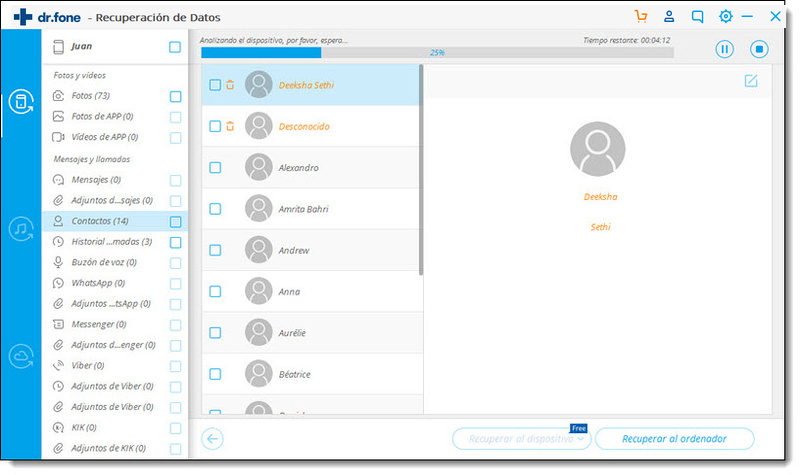
SUGERENCIA: ten en cuenta que la captura de pantalla enumerada anteriormente es una captura de pantalla de recuperación de imagen. Deberías poder ver una imagen similar pero con tus mensajes.
Paso 4: Vista previa y Recuperación de Mensajes Eliminados en tu iPhone 8
Una vez que estés satisfecho de que tienes la información correcta contigo, haz clic en la opción "Restaurar al Dispositivo" en la parte inferior de la pantalla. Si deseas recuperar tus mensajes en tu PC, haz clic en la opción "Recuperar a la ordenadora". El proceso de recuperación tomará algunos minutos dependiendo del tamaño de los archivos seleccionados. Una vez que el proceso de recuperación haya terminado, confirma si tus mensajes se han recuperado en el dispositivo elegido. Así de sencillo es recuperar los mensajes eliminados del iPhone 8.

Parte 2: Cómo Recuperar Mensajes Eliminados del iPhone 8 a través de la Copia de Seguridad de iTunes
Si tenías una copia de seguridad de iTunes y no puedes acceder a ella debido a varias razones, puedes emplear dr.fone para recuperar mensajes del iPhone 8. Sin embargo, con este método, debes emplear iTunes. Así es como se hace.
Paso 1: Selecciona la Opción Recuperar de iTunes
Como tenemos nuestro programa instalado y listo para usar, nuestro primer paso será elegir la opción de archivo "Recuperar desde Copia de Seguridad de iTunes" en nuestra interfaz. Primero debes hacer clic en la opción "Recuperación de Datos" y seleccionar la opción "Recuperar desde respaldo de iTunes". En el momento en que abra la opción de iTunes, verás el nombre y el modelo de tu dispositivo. Seleccionalo haciendo clic en él y finalmente haz clic en la opción Iniciar escaneo como se muestra a continuación.
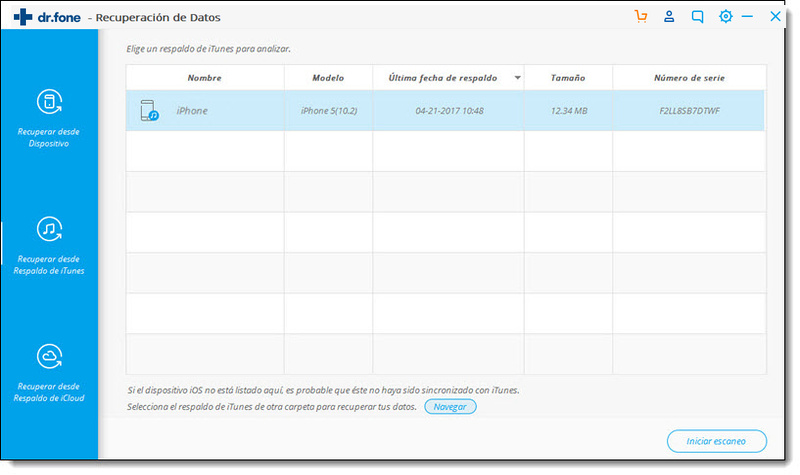
Paso 2: Recupera los Mensajes del iPhone 8 a través de la Copia de Seguridad de iTunes
El programa escaneará tu cuenta de iTunes y listará todos los datos presentes para la recuperación. Como estamos interesados en los mensajes, seleccionaremos el ícono de "mensajes" en nuestro lado izquierdo como se muestra a continuación.
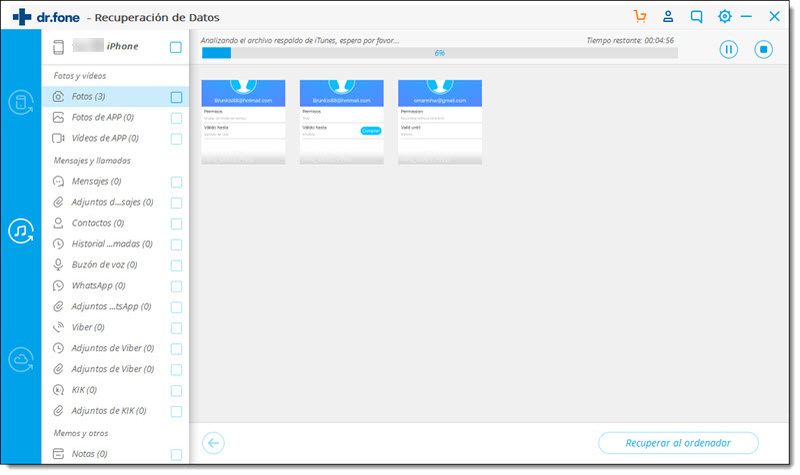
Paso 3: Restaurar Mensajes en tu iPhone 8
Nuestro próximo paso será restaurar nuestros mensajes a su posición anterior. Para hacer esto, vamos a hacer clic en la opción "Restaurar al Dispositivo". Si deseas restaurar tus mensajes a tu PC, haz clic en la opción "Recuperar al ordenador". Simplemente dale a dr.fone algunos minutos para recuperar tus datos. Toda la información en tu copia de seguridad de iTunes se guardará en tu PC o iPhone 8 dependiendo del almacenamiento de archivos seleccionado. Ahí lo tienes. Así de sencillo es recuperar mensajes en el iPhone 8.
Parte 3: Cómo Recuperar Mensajes Eliminados de iPhone 8 a través de la Copia de Seguridad iCloud
Paso 1: Selecciona Copia de Seguridad de iCloud
Para recuperar tus mensajes de iCloud, haz clic en la opción "Recuperación de Datos" en su interfaz y selecciona "Recuperar desde respaldo de iCloud". De forma predeterminada, se te pedirá que ingreses los datos de inicio de sesión de iCloud como se muestra a continuación.

Paso 2: Elige la Carpeta de Respaldo
Una vez que hayas iniciado sesión, selecciona la carpeta de copia de seguridad de iCloud de la que te gustaría recuperar los datos y haz clic en el icono "Descargar" a tu lado derecho. Aparecerá una lista de los archivos presentes en la carpeta.
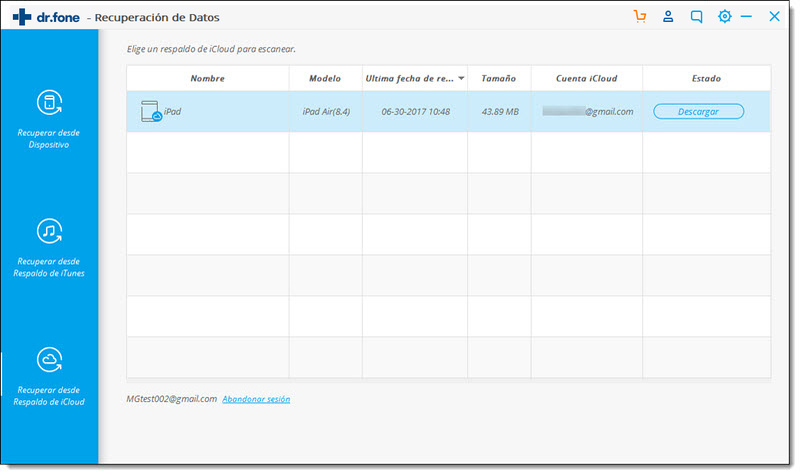
Paso 3: Elige los Archivos a Recuperar
Elige los archivos que deseas descargar y haz clic en la opción "Siguiente". Los archivos seleccionados se descargarán en unos minutos, dependiendo del tamaño de los datos.
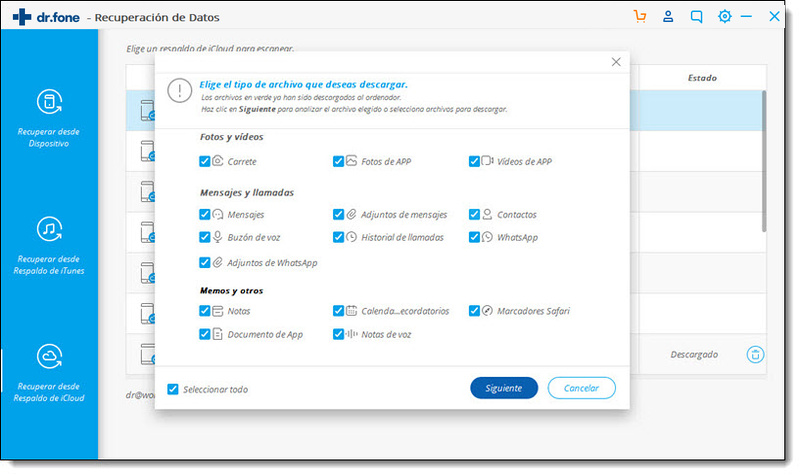
Paso 4: Recupera Mensajes en iPhone 8 a través de la Copia de Seguridad de iCloud
Una vez completada la descarga, obtén una vista previa de toda la información descargada y haz clic en la opción "Restaurar al Dispositivo" o "Recuperar al ordenador".
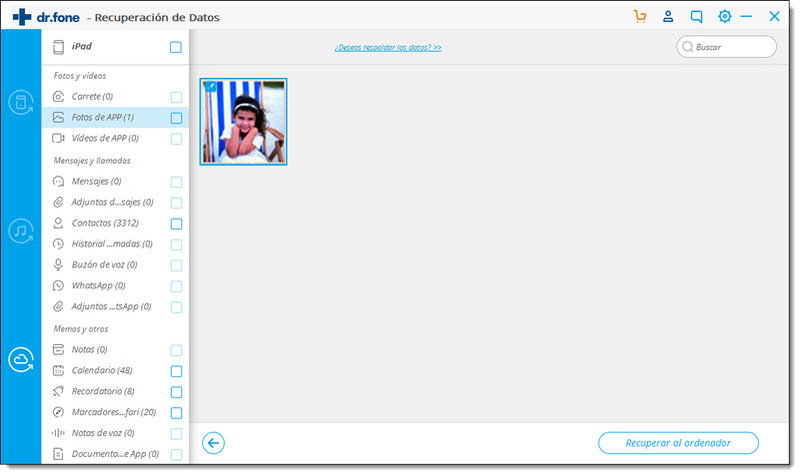
Tus archivos de mensajes se recuperarán o restaurarán dependiendo de su ubicación preferida. Puedes confirmar esto abriendo la carpeta de destino en tu iPhone o en tu ordenador.
Con la información que se cubre en este artículo, espero que puedas recuperar los mensajes eliminados de iPhone 8, tu cuenta de respaldo de iCloud, así como tu carpeta de respaldo de iTunes. Con dr.fone, tienes la garantía de recuperar sin problemas los mensajes del iPhone 8 sin preocuparte por dañar tu teléfono o perder información adicional como ocurre con otros programas de recuperación de datos. Independientemente de si borraste tus mensajes intencionalmente o no, los tres métodos sobre cómo recuperar mensajes eliminados del iPhone 8 seguramente serán de gran ayuda para ti.



















Paula Hernández
staff Editor